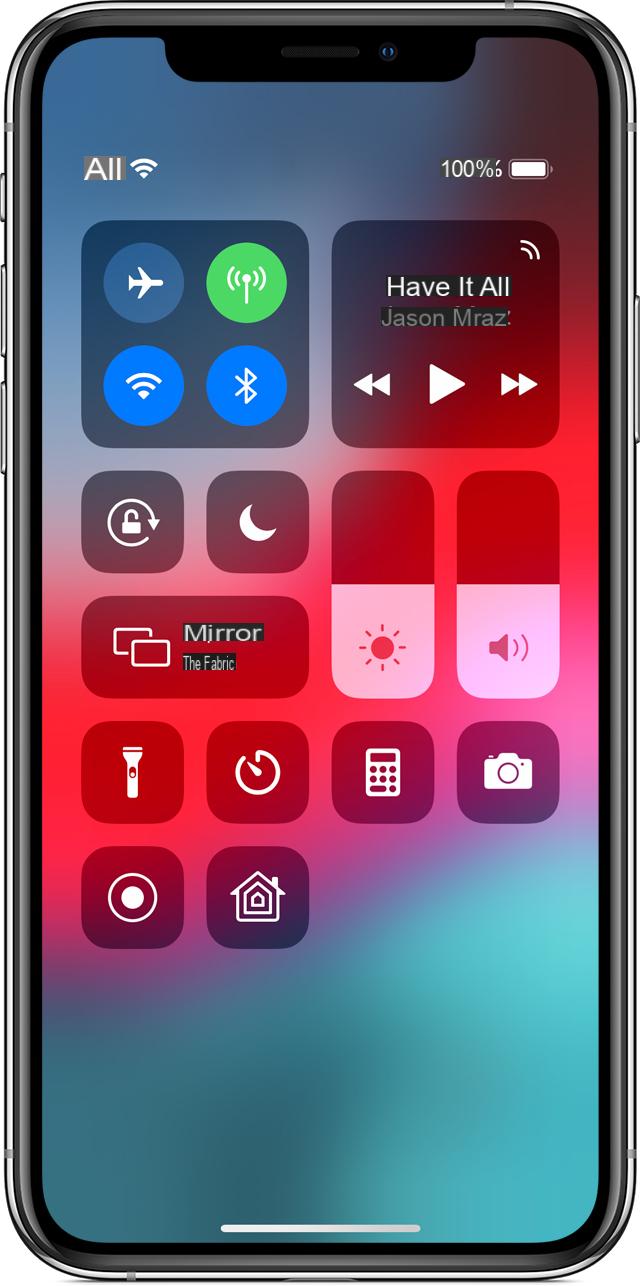
Pode acontecer que a conexão com a Internet seja mais lenta do que o normal, mesmo que você veja as mesmas barras de sinal em diferentes áreas da cidade. Portanto, é provável que, naquele momento, seu iPhone não esteja mostrando a verdadeira força do sinal do seu telefone e, portanto, também da sua conexão 3G / 4G.
Neste guia, mostraremos como verificar a força real de sua conexão com a Internet (ADSL, Fibra Ótica e 3G / 4G) no seu iPhone.
A intensidade do sinal WiFi em sua casa ou escritório está ligada às especificações do roteador que você está usando. Além disso, a energia é atenuada pela presença de pilares de sustentação do edifício. A intensidade do sinal das redes móveis depende da posição da antena ou do repetidor de sua companhia telefônica.
Sinal WiFi
Para verificar a força real do nosso sinal WiFi, podemos usar o aplicativo SweetSpots Wi-Fi. Este aplicativo nos permite analisar a rede e a estabilidade do sinal.
BAIXAR | SweetSpots Wi-Fi
Vamos nos conectar à rede sem fio desejada e abrir o aplicativo. Depois de aberto, começamos a análise tocando em Iniciar. Depois de iniciar a análise poderemos visualizar em tempo real o Mbps (Megabits por segundo) que podemos receber. Durante a análise, será mostrado um gráfico representando os picos de conexão. Podemos registrar um pico clicando em Registro. Também podemos registrar o meios de comunicação Mbps mantendo o botão pressionado Registro por um certo tempo. Uma vez feito isso, podemos salvar a verificação clicando no ícone salvar e selecionando a opção Salvar conjunto atual.
Depois de concluir a primeira análise, podemos entrar no edifício e fazer outras análises. Por fim, clique no ícone salvar e selecione a opção Ver lista salva. Também temos a possibilidade de comparar os resultados recolhidos nas várias áreas clicando no menu Outros e seleccionando Conjuntos de comparação.
Sinal 3G / 4G
Para verificar a intensidade real do sinal de sua rede móvel, precisamos usar o modo Testes Fisicos do nosso iPhone.
Abrimos o aplicativo telefone e digite o seguinte código:
* 3001 # 12345 # *
Feito isso, iniciamos a chamada e entramos no modo de Teste de Campo. No canto superior esquerdo, é mostrado um valor numérico que varia de -40 a -140.
A 'ótima conexão registrará um valor que varia de -50 a -70. UMA conexão aceitável registrará um valor que varia de -70 a -90. Além de -90 la conexão é instável ou é escasso. Enquanto se o sinal está ausente vamos registrar valores que variam de -120 a -140.
Se quisermos exibir o valor do sinal mesmo quando usarmos outros aplicativos, devemos manter a tecla pressionada Potência até que apareça a tela para desligar nosso iPhone e segure a tecla Home até retornarmos à tela principal. Para retornar à exibição normal do sinal, simplesmente reinicie o telefone ou entre no modo Teste de campo e selecione telefone no canto superior esquerdo.
conclusões
Para melhorar o sinal da rede WiFi podemos utilizar soluções como repetidores, pontos de acesso ou outros. Quanto ao sinal da rede móvel, se estiver fraco, podemos mudar de operadora realizando primeiro um teste de cobertura necessário na nossa área.


























